你真的会用CAD测量图形面积吗?CAD测量面积全攻略!
CAD户型图绘制完成后,设计师需要针对设计内容进行使用面积测算,用于后期的材料采购、工程量规划等方面。然而传统CAD测量面积的方法较为繁琐,浩辰CAD、浩辰CAD建筑针对不同用户的应用需求,提供更便捷高效的CAD测量面积方法,赶紧学起来吧!
中级技巧:面积测量/面积表格功能
1. CAD测量面积快捷键:AREA
适用范围:可以适用于计算多边形或闭合曲线的面积
在浩辰CAD的菜单栏中,选择【工具】—【查询】—【面积】。
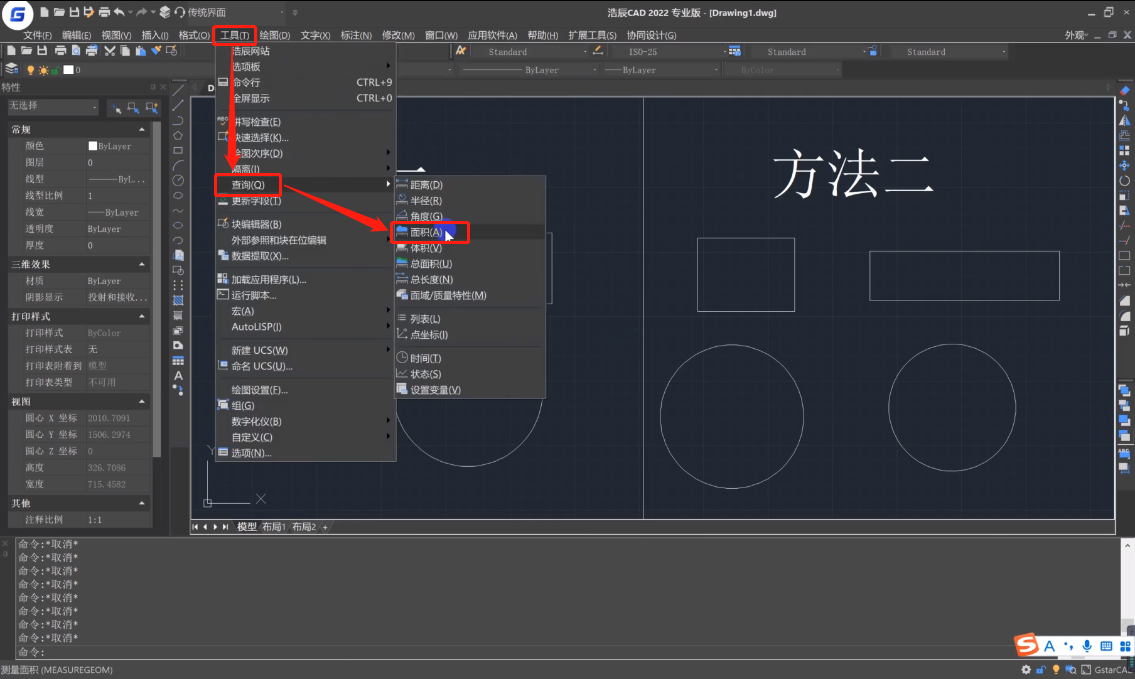
在命令行输入【O】后,即可选择对象进行面积查询,还可以输入【S】查询多个对象的总面积。
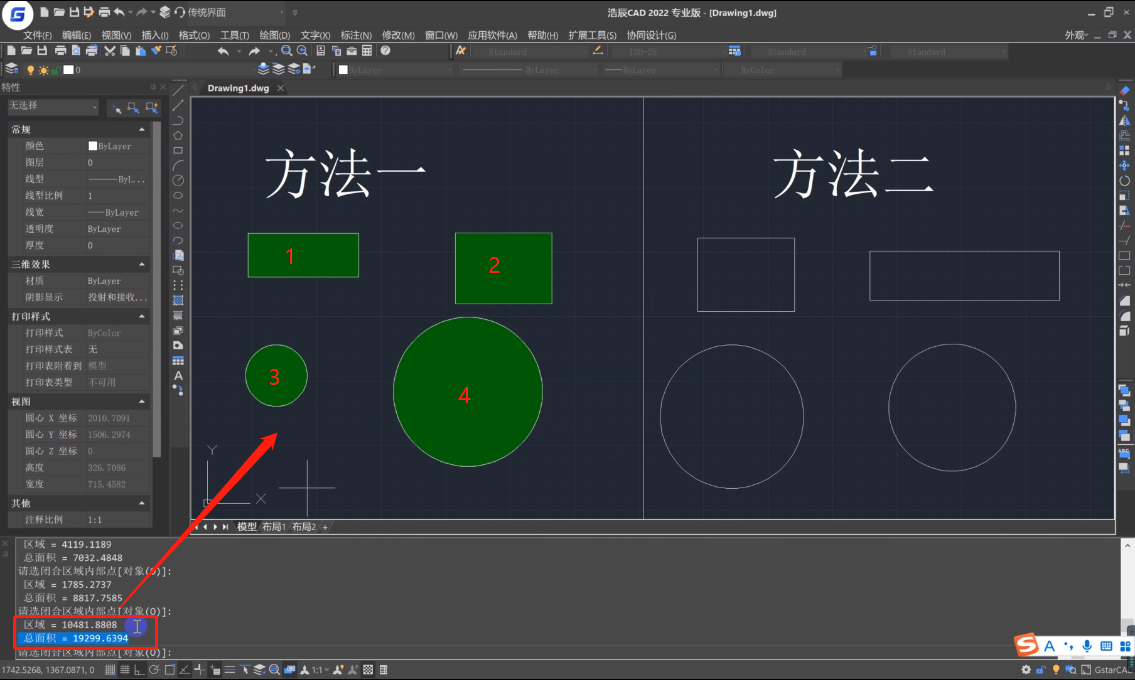
此外,直接在命令行输入快捷键【AREA】也能调出面积测量命令。在命令行输入【O】后,在命令行即可出现该对象的面积。同时,该命令也可以将几个不同对象面积进行【加/减】。
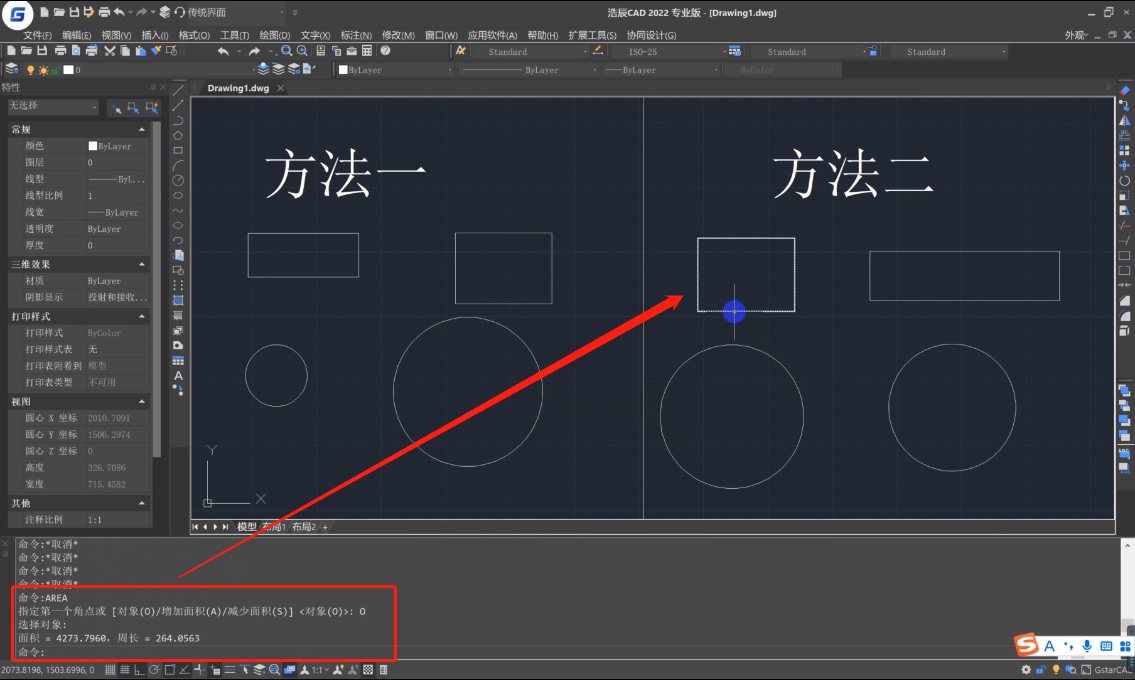
2. 面积表格快捷键:AREATABLE
适用范围:可拾取区域面积,并将计算数据生成表格或输出成TXT、EXCEL文件。
在浩辰CAD菜单栏中,选择【标注】—【面积表格】,或者点击菜单栏【扩展工具】—【标注工具】—【表格面积】,或者直接在命令行输入快捷键【AREATABLE】。在功能对话框中,可选择封闭对象进行统计,并设置信息,如输入文件、文字样式、文字高度、生成表格、单位转换等。
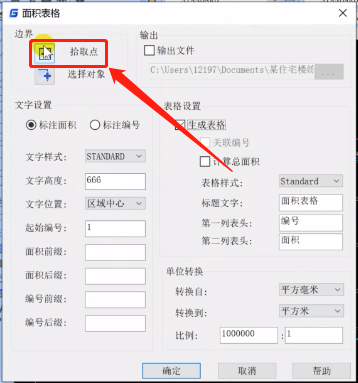
高级技巧:搜索房间功能
搜索房间功能快捷键:SSFJ
适用范围:批量搜索建立或更新已有房间、阳台和建筑轮廓等面积。
在房间较少情况下,可使用上述【查询面积】功能。如果房间较多,则可使用浩辰建筑CAD【搜索房间】功能。选择【建筑工具箱】—【建筑设计】—【房间屋顶】,框选所有房间,即可批量进行面积标注。

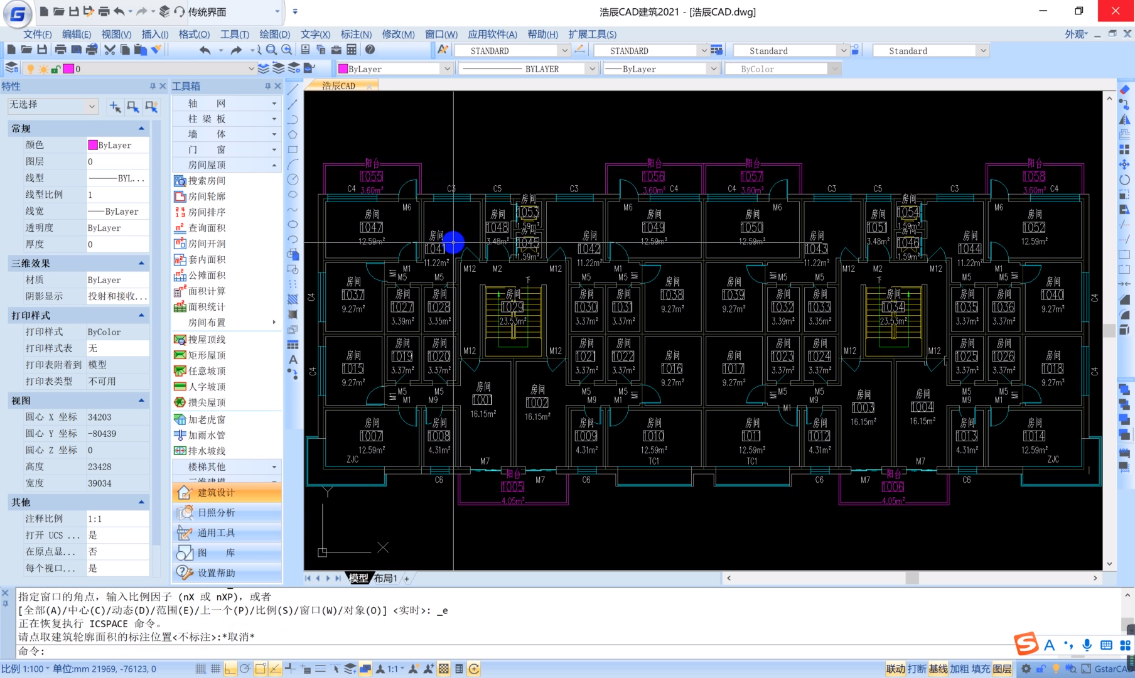
通过上述的3种方法,设计师可以根据不同的设计对象的复杂程度,快速用CAD测量面积,汇总相关信息。




【推荐】编程新体验,更懂你的AI,立即体验豆包MarsCode编程助手
【推荐】凌霞软件回馈社区,博客园 & 1Panel & Halo 联合会员上线
【推荐】抖音旗下AI助手豆包,你的智能百科全书,全免费不限次数
【推荐】博客园社区专享云产品让利特惠,阿里云新客6.5折上折
【推荐】轻量又高性能的 SSH 工具 IShell:AI 加持,快人一步
· CSnakes vs Python.NET:高效嵌入与灵活互通的跨语言方案对比
· DeepSeek “源神”启动!「GitHub 热点速览」
· 我与微信审核的“相爱相杀”看个人小程序副业
· Plotly.NET 一个为 .NET 打造的强大开源交互式图表库
· 上周热点回顾(2.17-2.23)
2021-06-08 CAD软件中如何转换尺寸标注对象?
2021-06-08 CAD折断线怎么画?CAD绘制折断线教程